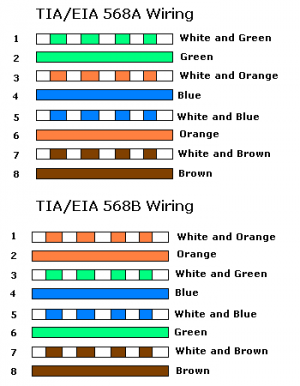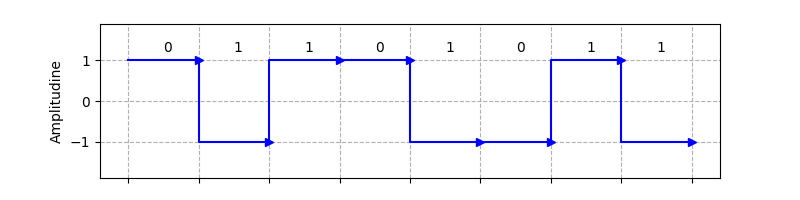Laborator 1. Introducere în Rețele de Calculatoare
Cunoștințe și abilități ce vor fi dobândite
- Cunoștințe generale legate de stiva OSI-TCP/IP
- Sertizarea unui cablu UTP
- Recunoașterea echipamentelor de conectare între dispozitivele fizice ale unei rețele
- Codificări folosite de standardele de comunicație în rețea
Navigare
Exerciții
00. Prezentare RL, asistent, studenți
Pentru început, asistentul vă va prezenta, pe scurt:
- Obiectivele materiei
- Subiectele centrale ale materiei
- Cunoștințe și competențe pe care le veți dobândi
- Resursele disponibile
- Sistemul de evaluare, punctarea laboratorului
01. Stiva OSI
Stiva OSI este stiva de jure din Internet, cuprinzând 7 niveluri de protocoale:
- Fizic
- Legătură de date
- Rețea
- Transport
- Sesiune
- Prezentare
- Aplicație
Veți participa la un concurs pe echipe pentru recunoașterea termenilor specifici fiecărui nivel din stiva OSI.
Pentru început, împărțiți-vă în echipe de câte 3 persoane. Acolo unde este cazul puteți fi 4 persoane. Fiecare echipă primește o foaie cu 28 de termeni cărora trebuie să le asociați nivelul din stiva OSI. În celula liberă din dreptul fiecărui termen scrieți nivelul din stiva OSI (un număr între 1 și 7).
După 5 minute, veți aduce foile înapoi la asistent. Echipa care a obținut cele mai multe potriviri este declarată câștigătoare.
02. Sertizare de cablu UTP
Ne propunem să câștigați expertiză în sertizarea cablurilor UTP (Unshielded Twisted Pair). Scopul torsadării firelor dintr-un cablu UTP sau a ecranarii acestui cablu (STP/FTP) este acela de a diminua efectele interferențelor electromagnetice și a efectului crosstalk . Pentru aceasta veți realiza întâi un cablu straight through și apoi un cablu cross over.
Pentru aflarea pașilor de sertizare a cablului UTP discutați cu asistentul sau puteți urmări pagina de aici sau acest clip video.
Vă grupați în echipe de câte două persoane și veți primi o cutie ce conține un clește, mufe, două cabluri și un tester. Creați un cablu straight through și celălalt cross over. Fiecare dintre voi va lucra la un capăt al cablului. După ce terminați cablurile, testați-le. Dacă nu merg, refaceți-le.
Vă rugăm lucrați cu grijă și nu faceți mizerie pe jos. Bucațile de cablu și de fire strângeți-le într-un loc și apoi aruncați-le la gunoi.
Un cablu straight through va avea ambele capete realizate după același standard: fie T568A, fie T568B. Un cablu cross over va avea un capăt după un standard, iar celălalt după standardul complementar. O imagine cu cele doua standarde este cea din partea dreaptă.
03. Recunoaștere de echipamente
Ne propunem să recunoaștem echipamente de rețea: fie dispozitive, fie medii de interconectare, fie accesorii ale acestora. Echipamentele se găsesc în zona descrisă de asistent.
Vă împărțiți în două echipe și organizăm un concurs de recunoaștere de echipamente. Concursul se va desfășura astfel:
- Se alege aleator sau prin tragere la sorți echipa de start.
- Un membru A al unei echipei 1 alege un echipament.
- Transmite acest echipament ca provocare unui membru B al echipei 2.
- B spune ce este acel echipament și dă cât mai multe detalii.
- După ce B încheie “plodoaria”, A poate adăuga alte informații.
- Asistentul distribuie 2 puncte lui B și, apoi lui A astfel:
- Pentru răspuns greșit/nesatisfăcător/deloc: 0 puncte
- Pentru răspuns parțial: 1 punct
- Pentru răspuns cvasi-complet: 2 puncte
- A poate câștiga puncte doar dacă B a răspuns greșit sau parțial.
- După această rundă, B alege un echipament și un membru C al echipei 1 și continuă pașii de mai sus.
- Un membru al unei echipe poate primi și poate alege echipament o singură dată.
La final, se adună punctele și se declară echipa câștigătoare.
04. Medii de transmisie
În topologia prezentată mai sus se observă prezența tuturor mediilor de transmisie folosite în mod curent:
- aerul - wireless
- cupru - UTP
- fibra optică
Semnalul este convertit de la un mediu de transmisie la altul folosind echipamente specifice:
- punct de acces wireless (wireless access point) - conversie aer-cupru
- convertor de mediu (media converter) - conversie cupru-fibră optică
Identificați fiecare echipament din figura anterioară în topologia fizică (reală) prezentă în laborator.
În topologie observați folosirea unui switch (SW) pentru conectarea la rețeaua facultății. Acesta este un echipament activ al rețelei cu rolul de a interconecta segmente de rețea. Detalii despre funcționarea unui switch veți afla în laboratorul următor.
05. Exerciții de codificare
Codificarea unui semnal este esențială în transmisia de date întrucât aceasta permite transferul în mod eficient, cu cât mai puține erori, a informațiilor peste mediile de transmisie. În cadrul acestui exercițiu, veți realiza 4 codificări de bază din transmisia de date:
- NRZ-L (Non Return to Zero - Level)
- NRZ-I (Non Return to Zero - Inverted)
- Manchester
- Manchester Diferențial
În figura următoare este reprezentată codificarea literei k (ASCII 0x6B = 0110 1011) folosind toate cele 4 metode. Urmăriți explicațiile asistentului legate de procedeul prin care obțineți fiecare din codificări.
- NRZ-L
- NRZ-I
- Manchester
- Manchester diferential
Realizați codificarea inițialelor voastre (inițiala prenumelui și inițiala numelui) în format numeric ASCII, folosind cele 4 metode exemplificate mai sus .
- De exemplu, pentru Gabriel Ivan codificați
G(ASCII0x47) șiI(ASCII0x49).
06. Introducere în Packet Tracer
Descărcați arhiva de instalare Packet Tracer 8.2 de aici.
Tutoriale (old):
Packet Tracer este un utilitar cu ajutorul căruia se pot simula topologii de rețea folosind hub-uri, rutere, switch-uri și calculatoare. Vom prezenta principalele componente din spațiul de lucru:
- La apăsare vor apărea mai multe modele de rutere în dreapta acestuia. Este suficient să alegeți modelul Generic → Router-PT și să îl plasați în zona de lucru (partea albă din mijloc) oriunde doriți.
- La apăsare vor apărea mai multe modele calculatoare în dreapta acestuia. Este suficient să alegeți modelul Generic și să îl plasați în zona de lucru (partea albă din mijloc) oriunde doriți.
- Se alege tipul legăturii (UTP straight, UTP cross-over, conexiune serială, etc.). Este suficient să alegeți primul tip de cablu (cel marcat Automatically Choose Connection Type, cu iconița unui fulger portocaliu), aceasta punând automat tipul legăturii dintre două echipamente. După selecția tipului de cablu apăsați pe echipamentele care se doresc a fi unite. În unele cazuri veți avea de ales portul echipamentului (ex. FastEthernet 0/1, FastEthernet 0/2, etc.)
- La apăsare vor apărea mai multe modele de switch-uri în dreapta acestuia. Este suficient să alegeți modelul Generic → Switch-PT și să îl plasați în zona de lucru (partea albă din mijloc) oriunde doriți.
- La apăsare vor apărea mai multe modele de hub-uri în dreapta acestuia. Este suficient să alegeți modelul Generic și să îl plasați în zona de lucru (partea albă din mijloc) oriunde doriți.
- Puteți folosi butonul Delete pentru a șterge istoria pachetelor trimise.
- În chenarul din dreapta jos va apărea pachetul trimis și status-ul recepției (Last Status).
- Se poate selecta modul de operare: Realtime (modul implicit) sau Simulation (se apasă pe tab-ul din spatele Realtime pentru a-l activa). În modul Simulation se poate vedea pas cu pas cum circulă pachetele între echipamentele active. În modul Simulation trimiteți un pachet și apoi apăsați pe butonul Auto Capture/Play.
- Se poate trimite un pachet între două entități de nivel 3 (calculator, router). După selectare, apăsați pe echipamentele între care vreți să trimiteți pachete.
Testare conectivitate
- Creați o topologie cu 2 switch-uri legate între ele și câte 2 calculatoare legate la fiecare din switch-uri.
- Înainte de a putea trimite pachete, trebuie configurate adresele IP pe fiecare din calculatoare. La apăsarea unui click pe calculator, va apărea o fereastră prin care puteți configura calculatoarele. Mergeți pe tab-ul Desktop și apăsați pe iconița IP Configuration.
- Completați câmpul IP Address cu o adresă IP din intervalul 192.168.1.1 - 192.168.1.5 și câmpul Subnet Mask cu valoarea 255.255.255.0. Restul câmpurilor rămân goale.
- Verificați conectivitatea între fiecare 2 calculatoare folosind facilitatea 6 prezentată mai sus.
R1# end Translating "end"...domain server (255.255.255.255)
În acest caz folosiți combinația de taste: CTRL + SHIFT + 6 sau CTRL + ALT + 6
07. Switch vs. Hub
Topologie: download.
- Vrem să urmărim diferențele între switch și hub. Vom simula transmiterea de pachete între stații folosind o topologie PacketTracer în care se află 2 rețele cu câte 4 calculatoare fiecare. Diferența între topologii este dispozitivul de interconectare: una este cu un switch, iar cealaltă este cu un hub.
- Așteptați ca porturile din switch să lumineze cu verde (nu cu portocaliu) și apoi trimiteți pachete între oricare 2 calculatoare în cele 2 topologii pentru a vă asigura că există conectivitate. (luminează cu portocaliu timp de circa 30 de secunde până când se definitivează rularea STP - Spanning Tree Protocol)
- După ce ati verificat existența conectivității, intrați în modul Simulation și trimiteți câte un pachet între 2 calculatoare. Faceți acest lucru pentru ambele rețele. Observați ce pachete sunt generate în rețea în fiecare caz.
- Ce puteți spune despre diferența dintre switch și hub?
- La ce nivel din stiva OSI rulează fiecare?